Tổng hợp phần mềm tạo chữ ký Online và Offline siêu đẹp
Bạn đang muốn tạo chữ ký online đẹp thì hãy sử dụng 3 trang web mà mình giới thiệu dưới đây nhé. Đây là những website giúp bạn tạo ra những chữ ký đẹp ấn tượng.

Trong bài này mình tổng hợp được 3 website giúp bạn tạo chữ ký online, và một phần mềm giúp bạn tạo chữ ký offline. Tùy vào nhu cầu của bạn mà chọn giải pháp phù hợp nhé. Nếu có thời gian thì sử dụng phần mềm, còn không thì sử dụng các trang web cho tiện.
1. Phần mềm tạo chữ ký Online Font Meme
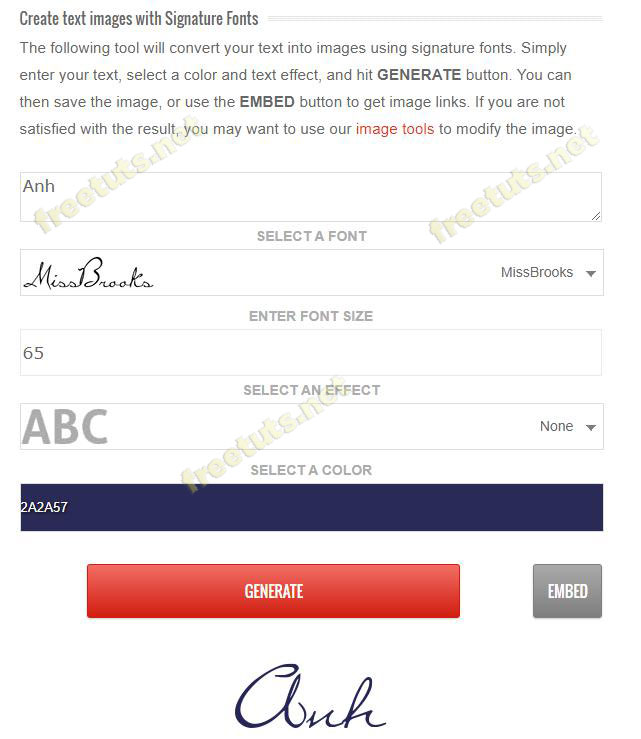
Trang Web Font Meme
Website fontmeme là một trong những phần mềm tạo chữ ký viết tay trực tuyến rất đơn giản. Cách bước thực hiện như sau:
- Nhập tên
- Chọn font chữ
- Điều chỉnh cỡ chữ
- Chọn hiệu ứng cho chữ ký
- Chọn màu chữ
- Cuối cùng bấm vào nút Generate để nhận kết quả
Sau đó nếu thích chữ ký này, bạn có thể lưu nó bằng cách bấm chuột phải chọn lưu hình ảnh hoặc sử dụng nút EMBED để lấy liên kết.
Bài viết này được đăng tại [free tuts .net]
2. Phần mềm tạo chữ ký online cocosign
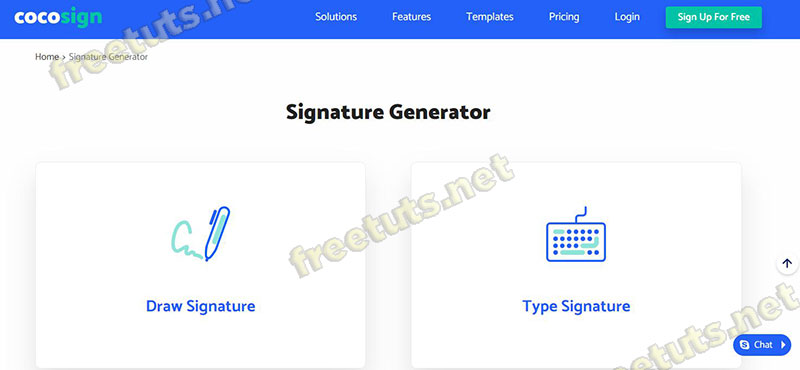
Trang Web COCOSIGN
Trang web cocosign sẽ giúp bạn tạo chữ ký viết tay chỉ trong trực tuyết chỉ trong vài phút. Với một chữ ký như vậy thì tài liệu của bạn sẽ trông chân thực và chuyên nghiệp hơn. Thêm vào đó những website này có thể được sử dụng từ bất kỳ thiết bị nào như web, điện thoại di động, v.v nên vô cùng tiện lợi.
Cocosign cũng có 2 tùy chọn đó là Draw Signature (Tạo chữ viết tay tự nhiên bằng cách vẽ) và Type Signature (Nhập tên và công cụ này sẽ thiết kế chữ ký tự động).
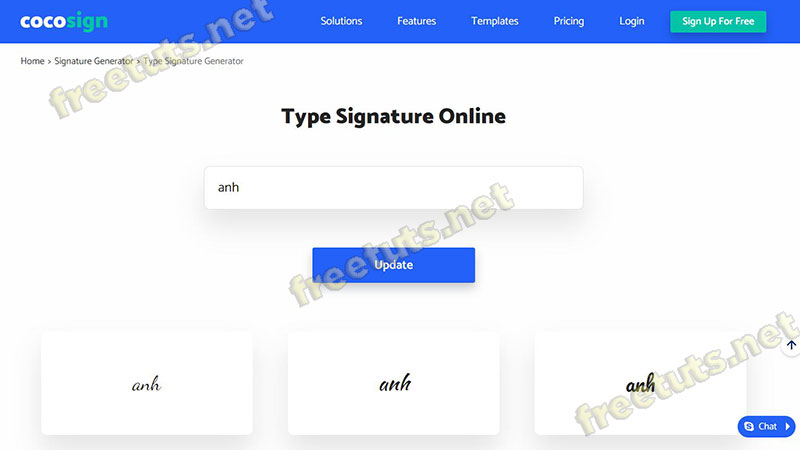
Tùy chọn Type Signature
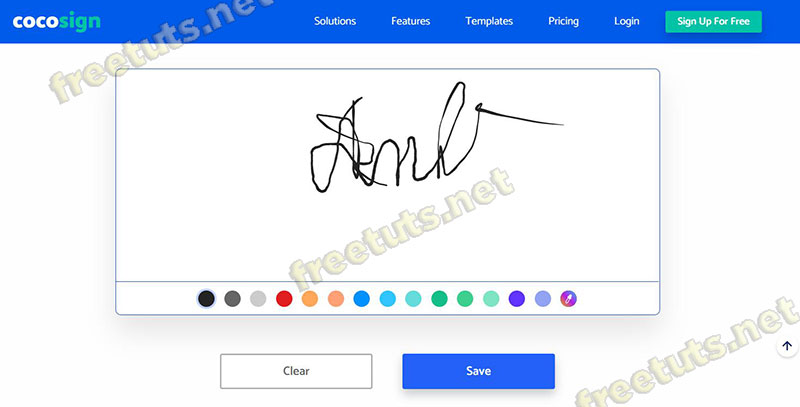
Tùy chọn Draw Signature
Sau đó bạn có thể chọn Save để lưu về máy tính hoặc thiết bị đi động miễn phí. Bạn cũng có thể tạo tài khoản và lưu nó trên đó như một chữ ký điện tử chuyên nghiệp.
3. Phần mềm tạo chữ ký Online My Live Signature
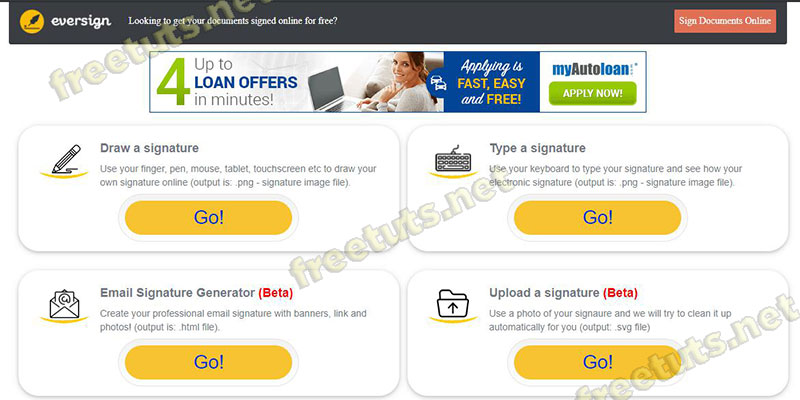
Trang Web My Live Signature
mylivesignature ra đời từ đầu vào năm 2007 và là một trong những công cụ tạo chữ ký miễn phí đầu tiên trên web. Trong suốt những năm qua, dịch vụ này không ngừng được nâng cấp và hoàn thiện cho phép người dùng tạo chữ ký email, chữ ký động, chữ ký cá nhân và hơn thế nữa.
Website cam kết các dịch vụ cơ bản sẽ luôn miễn phí ví dụ như tạo và thiết kế chữ ký. Tương tự như cocosign thì mylivesignature có hai tùy chọn cho người dùng là Draw a Signature và Type a Signature, chúng ta sẽ cùng xem qua công cụ thiết kế chữ ký tự động này.
Bước 1: Bấm vào nút Go! tại tùy chọn Type a signature.
Bước 2: Nhập tên của chữ ký.
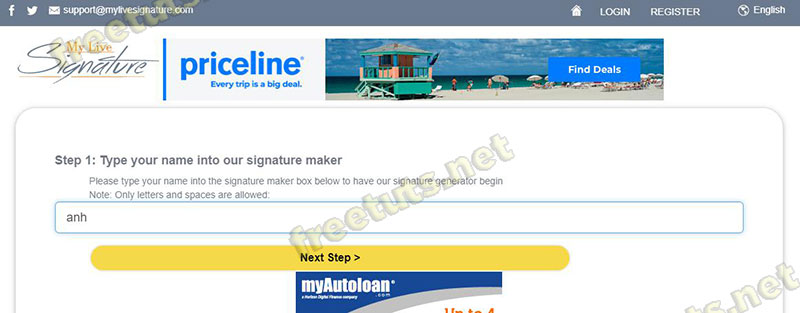
Bước 3: Chọn Font ưa thích. Trang web Mylivesignature có khoảng 120 font chữ ký khác nhau.
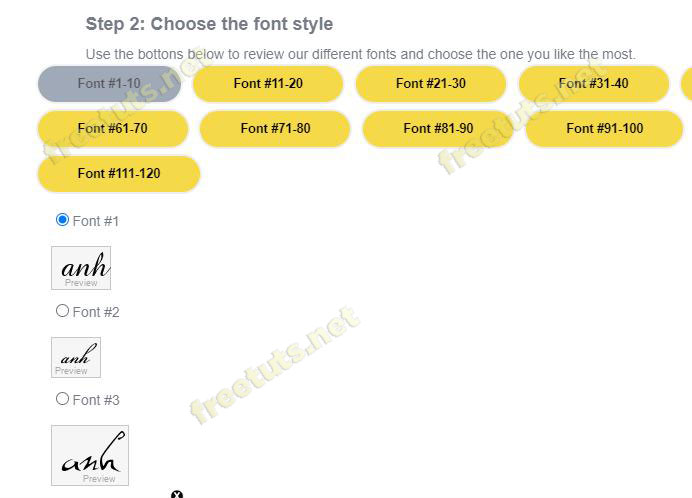
Bước 4: Chọn kích thước, màu sắc và độ nghiêng, v.v.
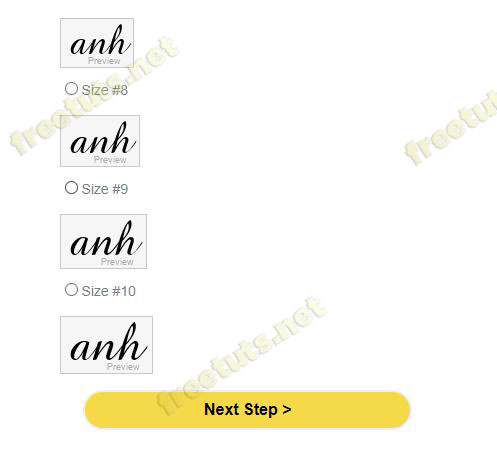
Bước 5: Lưu chữ ký miễn phí.
4. Phần mềm tạo chữ ký Offline Signature Creator
Đây là một trong những phần mềm tạo / thiết kế chữ ký offline trên máy tính Windows ít ỏi, sẽ rất khó để tìm ra nó trong năm 2025 vì những công cụ Online đã quá mạnh mẽ. Tuy nhiên nếu bạn là một người ưa thích sự cổ điển hoặc không phải lúc nào cũng có sẵn Internet, hãy tải phần mềm theo link ở cuối bài rồi cài đặt để sử dụng theo các bước sau:
Bước 1: Cài đặt phần mềm.
Trình cài đặt siêu đơn giản, bạn chỉ cần khởi chạy file cài đặt (rất nhẹ chỉ 700KB) tải về ở cuối bài rồi chọn Next -> Install rồi bấm Finish là xong.
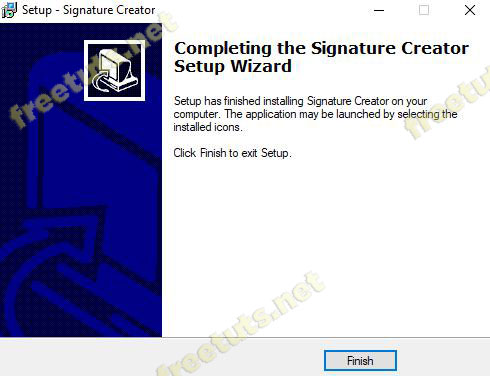
Bước 2: Khởi chạy phần mềm và chọn Create "Handwritten" Signature.
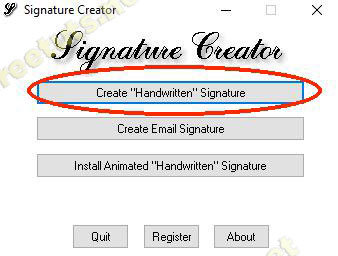
Bước 3: Nhập tên chữ ký rồi bấm Next.
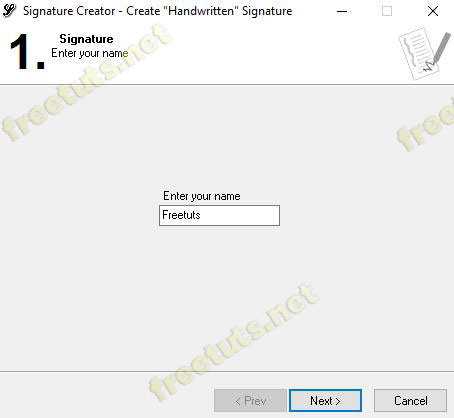
Bước 4: Chọn một Font chữ mà bạn cảm thấy giống chữ ký nhất rồi bấm Next.
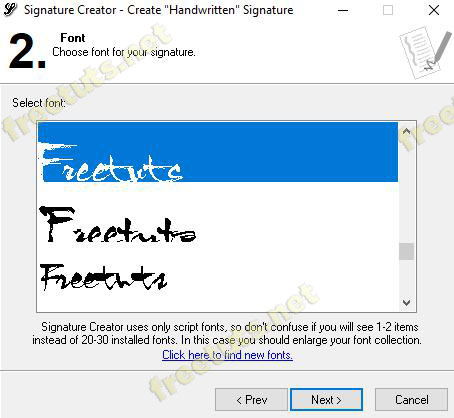
Bước 5: Thay đổi màu sắc (color), cỡ chữ (size) và độ nghiêng rồi bấm Next.
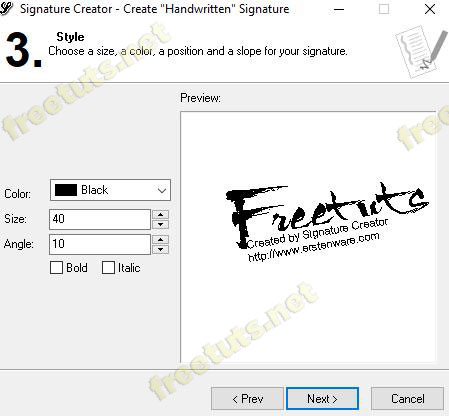
Bước 6: Bấm Next.
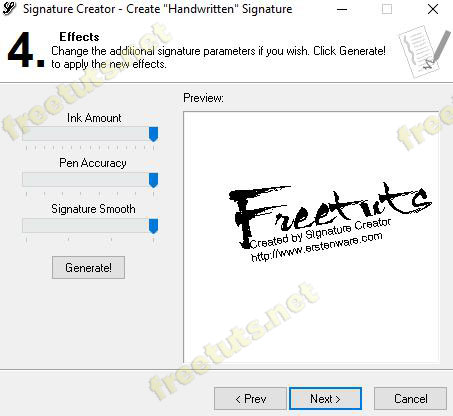
Bước 7: Bấm vào Browse để tìm đường dẫn tới thư mục muốn lưu rồi chọn Finish để kết thúc.
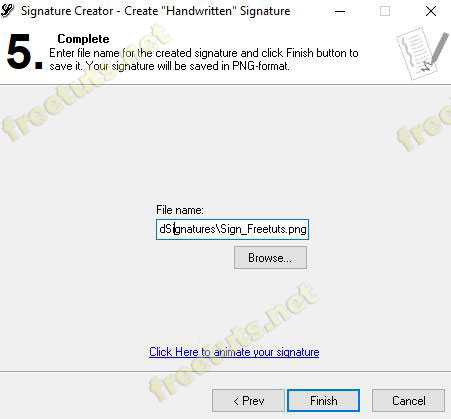
Bài viết tổng hợp phần mềm tạo chữ ký Online và Offline siêu đẹp đến đây là kết thúc. Mình tin rằng với các phần mềm, công cụ mạnh mẽ này sẽ giúp bạn dễ dàng tạo một chữ ký đẹp mà lại cực kỳ nhanh chóng.
Đừng quên chia sẻ bài viết tới bạn bè và đồng nghiệp khi họ cũng đang cần thiết kế chữ ký nha!
Danh sách file tải về
| Tên file tải về | Pass giải nén |
|---|---|
| Phần mềm tạo chữ ký Signature Creator | freetuts.net hoặc gameportable.net |

 Download Photoshop 2020 Full v21 (Đã kích hoạt sẵn)
Download Photoshop 2020 Full v21 (Đã kích hoạt sẵn)  Cách lấy lời bài hát từ video Youtube không cần phần mềm
Cách lấy lời bài hát từ video Youtube không cần phần mềm  Cách chặn quảng cáo trên trình duyệt Web hiệu quả nhất
Cách chặn quảng cáo trên trình duyệt Web hiệu quả nhất  Cách tắt thông báo nhóm Messenger trên điện thoại - máy tính
Cách tắt thông báo nhóm Messenger trên điện thoại - máy tính  Cách đổi lại tên cũ Facebook trên điện thoại và máy tính
Cách đổi lại tên cũ Facebook trên điện thoại và máy tính  Top 8+ phần mềm quay màn hình máy tính nhẹ tốt nhất 2025
Top 8+ phần mềm quay màn hình máy tính nhẹ tốt nhất 2025  Cách xem mật khẩu wifi đã kết nối với Windows 7/10/11 và Mac
Cách xem mật khẩu wifi đã kết nối với Windows 7/10/11 và Mac  Hơn 60+ phím tắt trên máy tính Windows mà bạn nên biết
Hơn 60+ phím tắt trên máy tính Windows mà bạn nên biết  Ưu điểm của giàn tạ đa năng và những lưu ý khi mua
Ưu điểm của giàn tạ đa năng và những lưu ý khi mua  Những lưu ý khi mua ghế tập tạ để có được sản phẩm chất lượng
Những lưu ý khi mua ghế tập tạ để có được sản phẩm chất lượng  Vì sao dụng cụ thể hình Impulse được ưa chuộng trên thị trường
Vì sao dụng cụ thể hình Impulse được ưa chuộng trên thị trường  Đánh giá Apple MacBook Air (M1 2020)
Đánh giá Apple MacBook Air (M1 2020)  Top 8 Kính chống mỏi mắt Lọc ánh sáng xanh khi dùng máy tính hàng đầu
Top 8 Kính chống mỏi mắt Lọc ánh sáng xanh khi dùng máy tính hàng đầu  TOP 10 máy scan tốt nhất các hãng Canon - HP - Epson...
TOP 10 máy scan tốt nhất các hãng Canon - HP - Epson...  Đánh giá Samsung Galaxy M62: Pin siêu khủng - 4 Camera tha hồ chụp ảnh
Đánh giá Samsung Galaxy M62: Pin siêu khủng - 4 Camera tha hồ chụp ảnh  Đánh giá chi tiết điện thoại Huawei Mate 40 Pro
Đánh giá chi tiết điện thoại Huawei Mate 40 Pro  Chia sẻ cách tải file Google Drive bị khóa tính năng download
Chia sẻ cách tải file Google Drive bị khóa tính năng download  Cách sửa lỗi “Windows cannot complete the extraction error” trên Windows
Cách sửa lỗi “Windows cannot complete the extraction error” trên Windows  Share Key Office 2019 Full mới nhất 2025 [Hoạt động 100%]
Share Key Office 2019 Full mới nhất 2025 [Hoạt động 100%]  Cách get link Shutterstock - Tải ảnh từ Shutterstock miễn phí
Cách get link Shutterstock - Tải ảnh từ Shutterstock miễn phí  Hướng dẫn get link Fshare thành công 100% - không bị giới hạn tốc độ
Hướng dẫn get link Fshare thành công 100% - không bị giới hạn tốc độ  Cách kiểm tra ai hay vào Facebook của mình nhất 2025
Cách kiểm tra ai hay vào Facebook của mình nhất 2025  Cách format ổ cứng về trạng thái ban đầu sạch 100% dữ liệu
Cách format ổ cứng về trạng thái ban đầu sạch 100% dữ liệu  Hướng dẫn sử dụng Win 10 PE (Win Mini) để cứu hộ máy tính chuyên nghiệp
Hướng dẫn sử dụng Win 10 PE (Win Mini) để cứu hộ máy tính chuyên nghiệp 



![Download win 10 1909 [32bit+64bit] nguyên gốc từ Microsoft](https://freetuts.net/upload/product_series/images/2021/09/14/2404/download-win10-1909-19h2-3.jpg)














